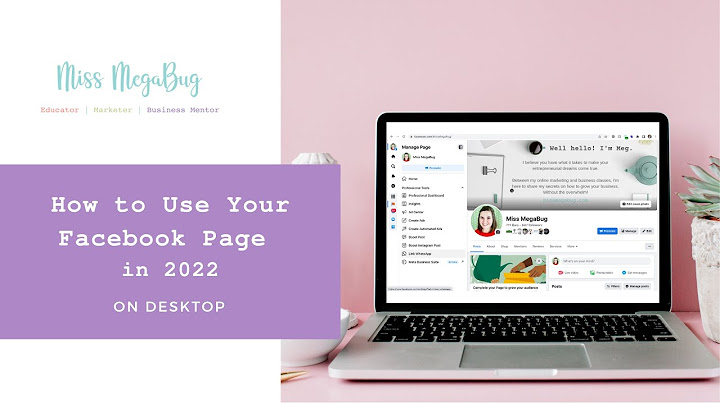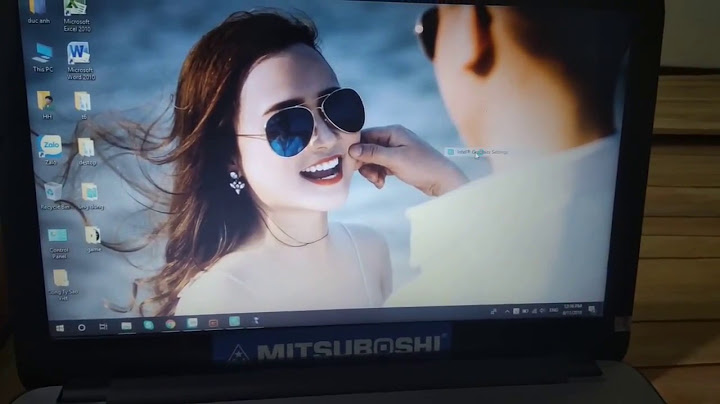Tuy sử dụng điện thoại Android, giờ đây bạn cũng có thể thao tác vuốt trên màn hình cực giống như iPhone X. Vậy hãy để Điện máy XANH hướng dẫn cho bạn cách cài đặt cử chỉ vuốt cực xịn xò trên điện thoại Android cụ thể ra sao nhé!Mời bạn tham khảo miếng dán điện thoại bán chạy nhất tại Điện máy XANH: Show
Xem ngay các sản phẩm miếng dán điện thoại đang giảm giá SỐC Ứng dụng Gesture Control được sử dụng trên điện thoại Android giúp bạn trải nghiệm mới lạ các cử chỉ trên màn hình so với trước đây, như vuốt để mở cài đặt nhanh, quay về màn hình chính hay tạm thời để ẩn một số ứng dụng. Thậm chí, Gesture Control còn hữu ích trong tình trạng điện thoại của bạn bị hỏng hoặc đơ dãy phím điều hướng. 1Đối với các mẫu smartphone sử dụng Android 10 trở lênĐể thực hiện các thao tác vuốt xịn xò trên mẫu điện thoại Android 10, bạn hãy làm theo các bước sau: Bước 1: Truy cập vào mục cài đặt trên điện thoại Bước 2: Chọn mục Hệ thống, rồi nhấp chọn mục Cử chỉ Bước 3: Trong mục Cử chỉ, bạn chọn tiếp Di chuyển trên hệ thống Bước 4: Cuối cùng, bấm chọn mục Di chuyển bằng cử chỉ 2Đối với các mẫu smartphone sử dụng các bản Android thấp hơnCách cài đặt Gesture Control trên điện thoại sử dụng hệ điều hành Android thấp hơn cũng tương tự với các bước như sau: Bước 1: Tải và cài đặt Gesture ControlVào Google Drive tại đây, bạn tìm ứng dụng Gesture Control và chọn nút Cài đặt.  Bước 2: Tại màn hình điện thoại, bạn mở ứng dụng Gesture Control và cho phép khởi động Bước 3: Chọn vào Gesture Control và bật tính năng này lênBạn vào phần Tổng quan, chọn Dịch vụ truy cập rồi kích hoạt chức năng Gesture Control.  Bước 4: Thiết lập các cử chỉ trên màn hìnhVào phần Thanh cử chỉ, bạn chọn mục Cử chỉ và Hành động, rồi bắt đầu thiết lập các cử chỉ vuốt cho các hoạt động trên điện thoại mà bạn mong muốn.  Bước 5: Kích hoạt ẩn thanh điều hướng (nếu muốn)Quay lại phần Tổng quan, bạn kích hoạt mục Ẩn thanh điều hướng và làm theo các thao tác hướng dẫn gợi ý.  Mời bạn tham khảo điện thoại bán chạy nhất tại Điện máy XANH: Xem thêm:
  Như vậy, Điện máy XANH đã hướng dẫn cách cài đặt cử chỉ vuốt cực xịn xò trên điện thoại Android ra sao rồi đấy. Hy vọng bạn có thêm nhiều mẹo hay cùng Điện máy XANH nữa nhé! |